Contar caracteres no Excel é algo bem simples, visto que já que existe uma função pronta que realiza esse procedimento. Porém, isso pode dificultar um pouco quando pretendemos contar estes caracteres sem os espaços. Até mesmo porque, o Excel considera também os espaços como caracteres. Justamente por isso, elaboramos esta planilha com todo carinho para ajudá-los. Quando precisar contar caracteres em suas planilhas, use então esta Planilha para Contar Caracteres no Excel.
Modelo de Planilha Para Contar Caracteres no Excel
Para resolver isso, elaboramos uma planilha e disponibilizamos prontinha para você usar, ou seja, onde você poderá registrar qualquer palavra ou número e contá-los. Pois, a partir daí, você pode obter também o total final da quantidade de caracteres inclusos em cada célula.
Logo após esse tutorial, veja esse link: Funções do Excel
Baixe a planilha para acompanhar o tutorial logo abaixo:
Como Usar a Planilha Para Contar Caracteres no Excel – Passo a Passo:
Mas a Final, o que são Caracteres?
Tudo o que for considerado textos ou números trata-se de caractere. Os símbolos também são caracteres, veja dentro desses parênteses: ( A , 1232 + – 3 # $), sendo assim, tudo que está dentro desses parênteses são caracteres, incluindo os espaços entre os número, textos e símbolos.
Planilha Para Contar Caracteres
Logo abaixo, temos a tela da planilha e essas duas primeiras colunas estão formatadas como tabela, possibilitando assim a função aplicada na coluna de QUANTIDADE e TOTAL.
Acompanhe o crescimento da coluna de CARACTERES.
Portanto então, tudo que você precisa fazer é digitar na primeira coluna qualquer conteúdo que automaticamente as demais colunas irão calcular e dizer a quantidade de caracteres existentes e o total.
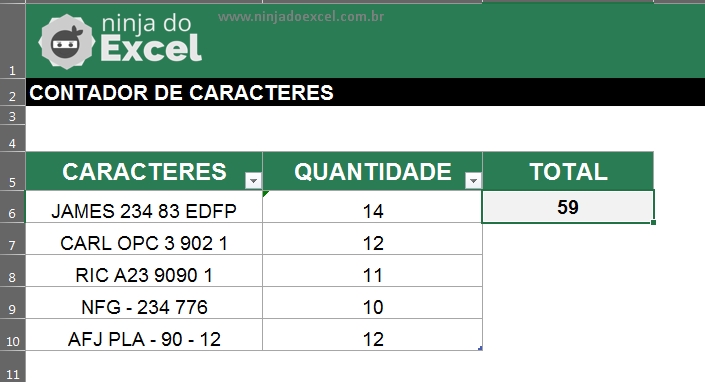
Posteriormente, note que a intenção é contarmos quantos caracteres existem em cada célula, ou seja, ignorando os espaços que também são considerados caracteres.
Por fim, obter um total final da soma da quantidade de todos os caracteres que foram contados.
As Funções Usadas
Foram usadas 3 funções nesta planilha, pois elas são muito importantes para o obtermos o resultado correto, essas funções são:
- NÚM.CARACT, essa função foi utilizada na segunda coluna, ela serve para contar os caracteres.
- SUBSTITUIR, essa função foi utilizada na segunda coluna, ela serviu para substituir os espaços por vazio. Pois como foi dito acima, foi preciso ignorar os espaços entre os caracteres, para que eles não sejam contados, por isso tivemos que substituir eles por nenhum caractere.
- SOMA, E por fim, a função SOMA, foi usada para somar toda a quantidade contada de caracteres em cada célula.
Para entender mais sobre essas funções citadas acima, click encima delas.
Veja como ficou toda a função aplicada:
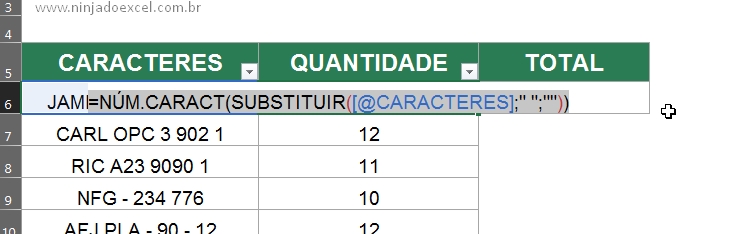
Já na função SOMA, selecionamos toda a coluna de QUANTIDADE, veja:
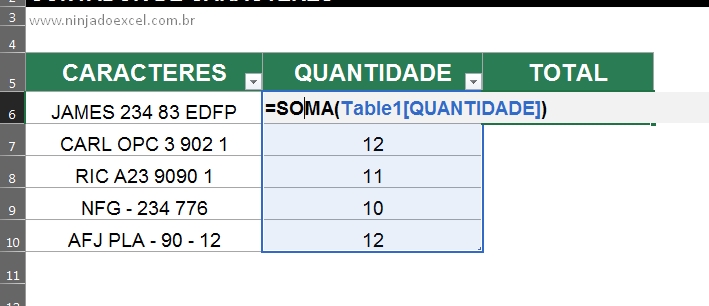
Conclusão
No entanto para concluirmos, essa planilha é bem simples de usar, basta digitar na primeira coluna e acompanhar todo o processo dos resultados, nas demais colunas. Lembre-se que essas funções usadas são funções básicas do Excel e é de extrema importância você entender elas, por isso estude bastante no nosso Blog.
Curso de Excel Completo: Do Básico ao Avançado.
Quer aprender Excel do Básico ao Avançado passando por Dashboards? Clique na imagem abaixo e saiba mais sobre este Curso de Excel Completo.
Por fim, deixe seu comentário sobre o que achou, se usar este recurso e você também pode enviar a sua sugestão para os próximos posts.
Até breve!















![PLANILHA-CONTROLE-VALE-TRANSPORTE-[PLANILHA-PRONTA] Planilha Controle de Vale Transporte [Download]](https://ninjadoexcel.com.br/wp-content/uploads/2023/09/PLANILHA-CONTROLE-VALE-TRANSPORTE-PLANILHA-PRONTA-304x170.jpg)